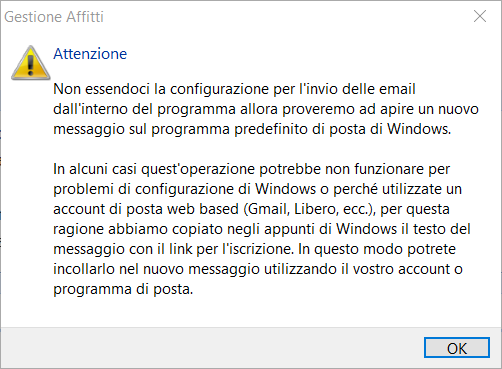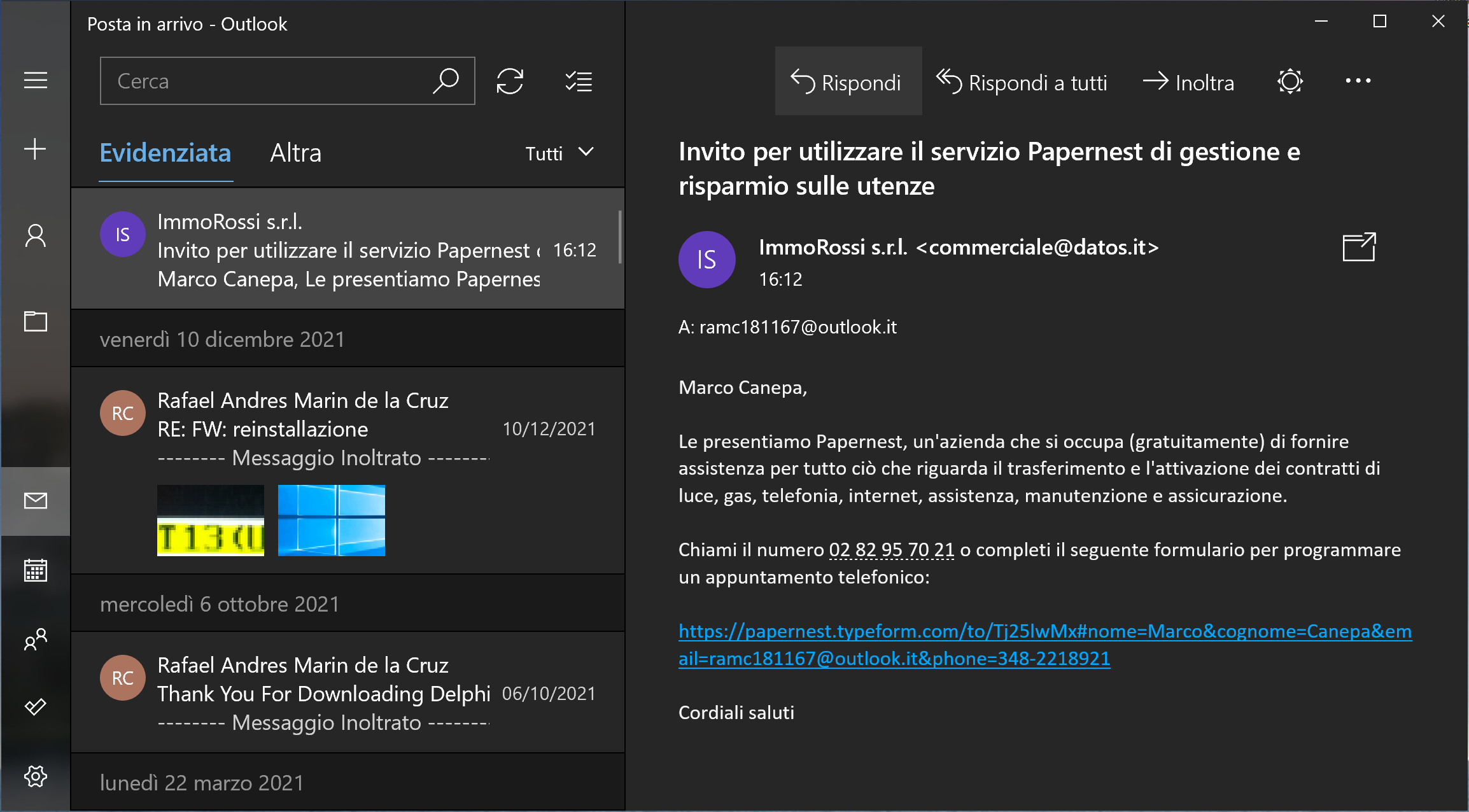Papernest è il servizio gratuito che permette di attivare le utenze e ottimizzare le spese sulle bollette Luce, Gas e Internet con pochi click. Potrete risparmiare e far risparmiare ad altri sulle bollette senza occuparsi della burocrazia.
Attraverso Papernest tutti gli utenti di Datos potranno:
- Richiedere l’attivazione delle utenze domestiche
- Richiedere supporto su volture e attivazioni di contatori
- Ottimizzare la propria spesa su Luce, Gas e Internet, e molto altro
In esclusiva per gli utenti di DATOS, Papernest garantirà i seguenti benefici:
- Esecuzione prioritaria delle richieste di ottimizzazione e/o supporto per le attivazioni e volture
- Assistenza telefonica gratuita, chiamando il numero dedicato 02 82 95 70 21
Cosa farà l'utente dopo l'iscrizione?
- Avrà una consulenza telefonica gratuita con un esperto Papernest che valuterà le sue esigenze e i suoi bisogni
- Valuterà le offerte suggerite da Papernest
- Sceglierà quella che vuole attivare
Cosa farà invece Papernest?
- Resterà in ascolto delle esigenze del cliente
- Selezionerà le offerte più interessanti per il cliente
- Proporrà le migliori offerte dei fornitori partner
- Prenderà in carico per il cliente tutta la parte di burocrazia necessaria per passare a un nuovo fornitore o attivare nuove utenze. Gratuitamente!
Per usufruire dai vantaggi per gli utenti DATOS l'iscrizione deve avvenire attraverso diversi punti del software "Gestione Affitti". L'utente potrà fare la richiesta come gestore del programma oppure farla per conto di altri soggetti (locatori o conduttori). Nel caso di altri soggetti c'è anche la possibilità dell'invio di una email al soggetto interessato con numero dedicato e link per programmare l’appuntamento telefonico, usufruendo di tutti i vantaggi di questa partnership.
È possibile usufruire dei benefici della collaborazione Papernest+DATOS tramite i seguenti punti:
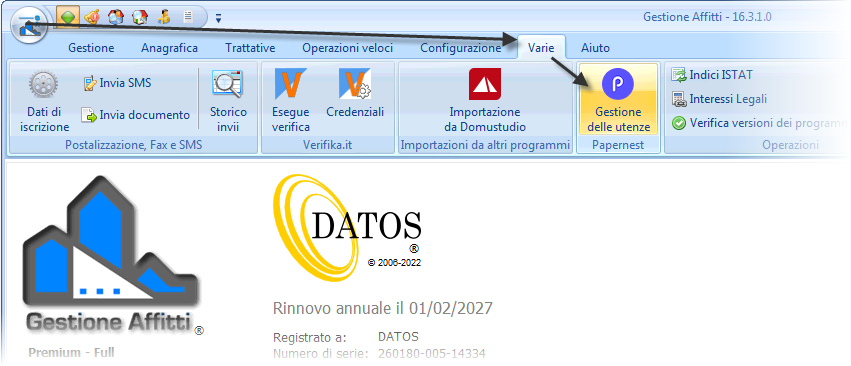
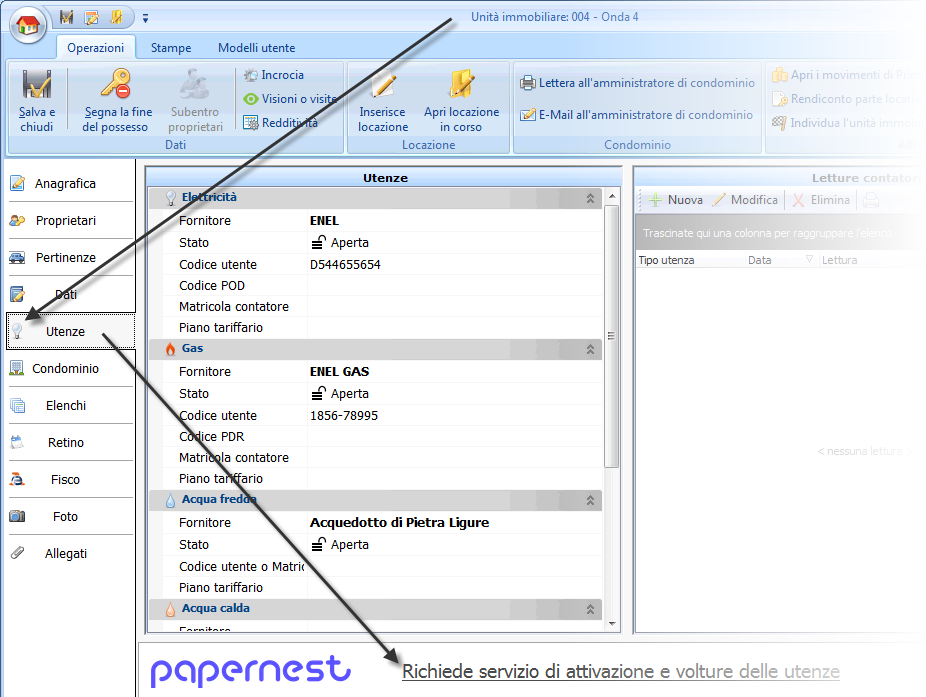
Cliccando sulla voce Papernest il programma chiede quale soggetto volete iscrivere

Nel caso della prima voce viene aperta, nel browser predefinito, la pagina di iscrizione del gestore del programma (scheda "Gestore" delle "Impostazioni"). Nel caso di altri soggetti presenti nelle anagrafiche del programma allora viene aperta una finestra per la ricerca del soggetto. Utilizzare l'ultima voce per un soggetto non presente nelle anagrafiche del programma.
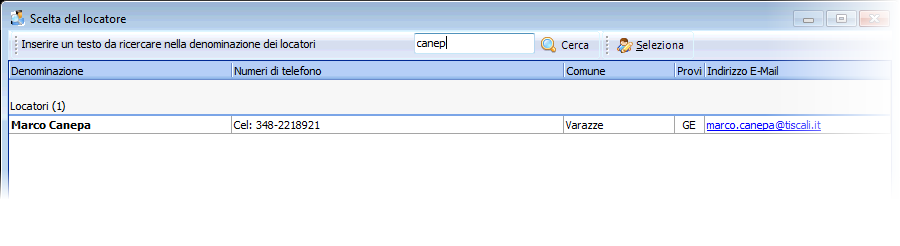
Dopo aver selezionato il soggetto allora compare una finestra per chiedere come procedere.
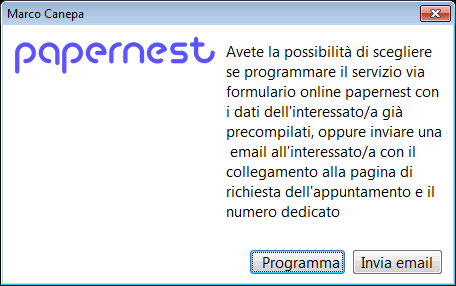
Cliccando su Programma si aprirà, nel browser predefinito, il formulario di richiesta del servizio per il soggetto. Invece, cliccando su Invia email si aprirà la nostra finestra dove sarà possibili preparare il messaggio da spedire:
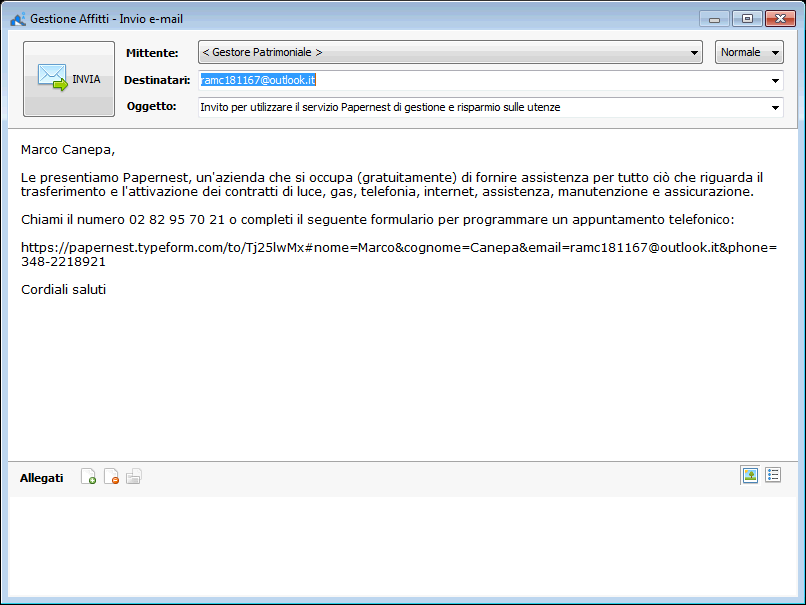
Nel caso nel programma non ci fosse la configurazione per l'invio delle email allora proviamo ad aprire il nuovo messaggio con il programma predefinito di Windows.